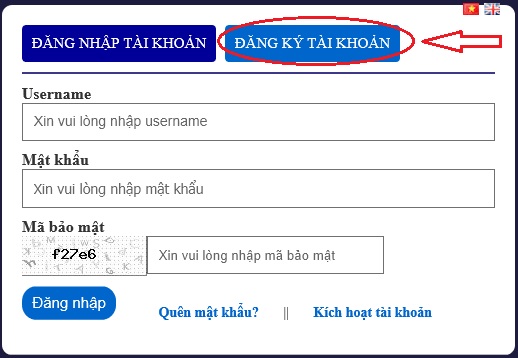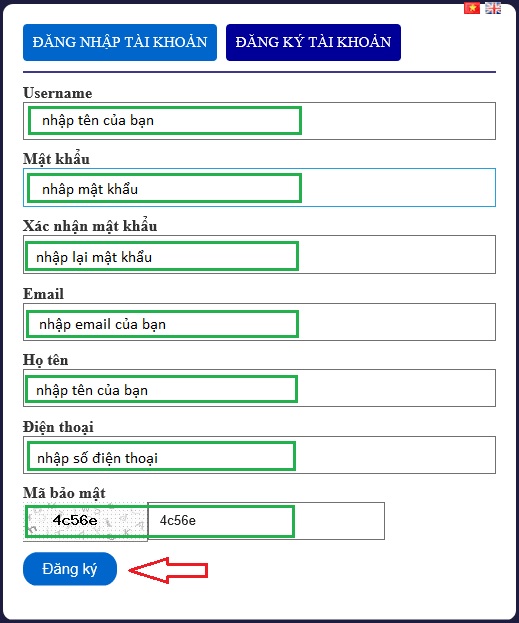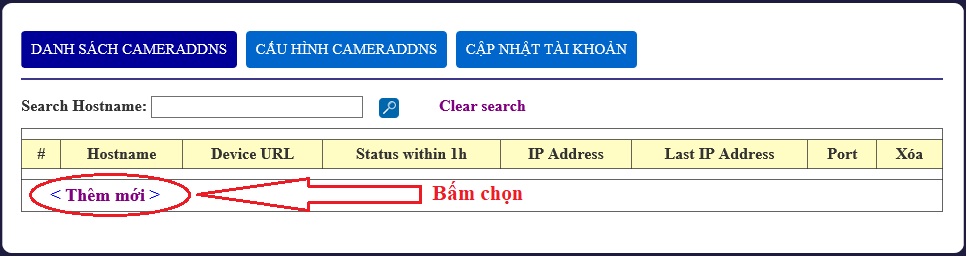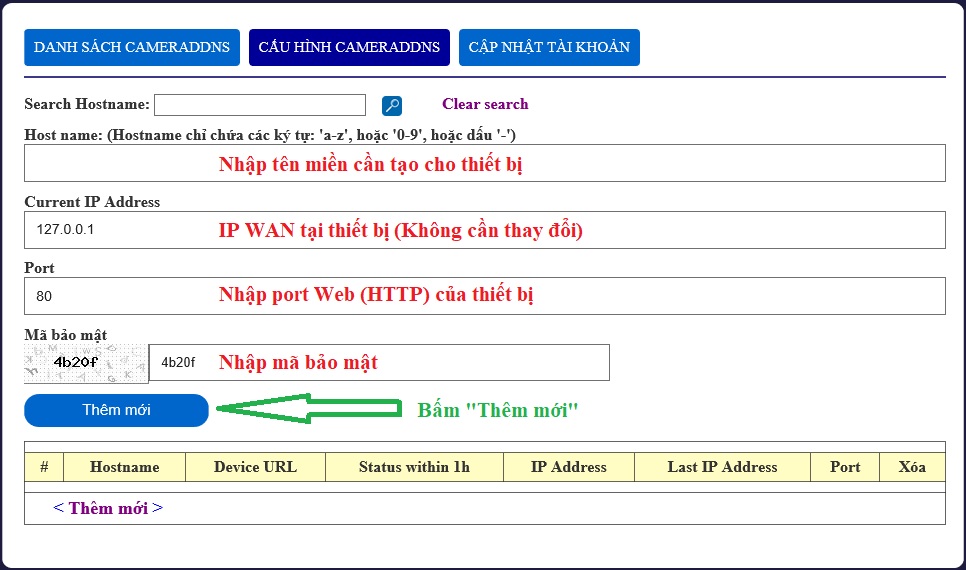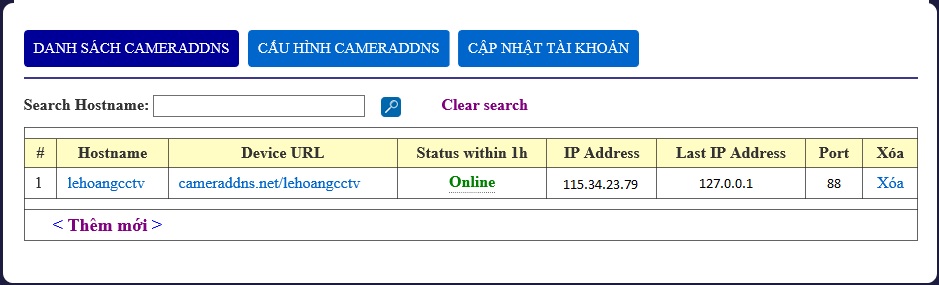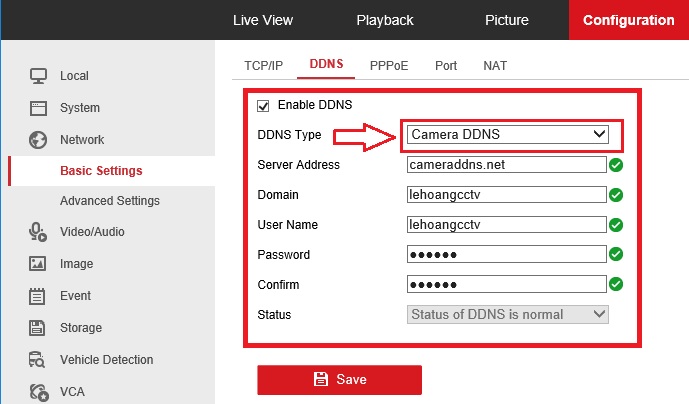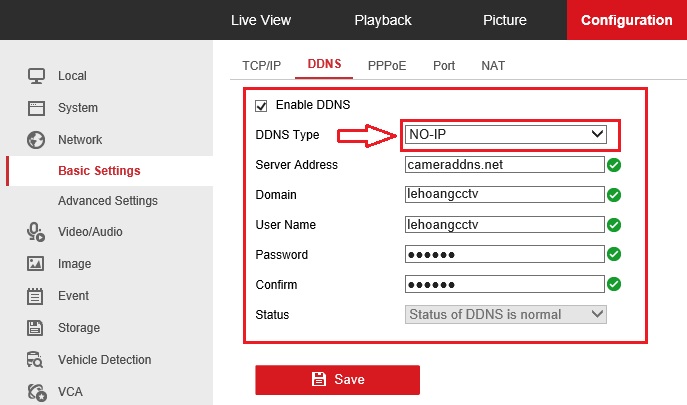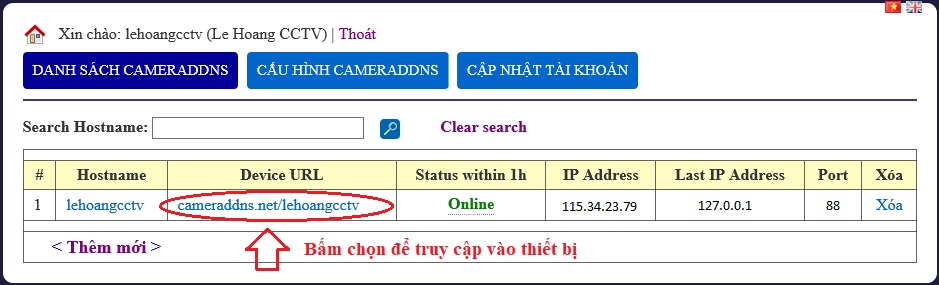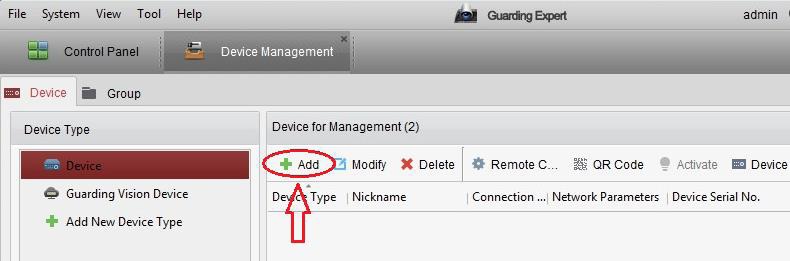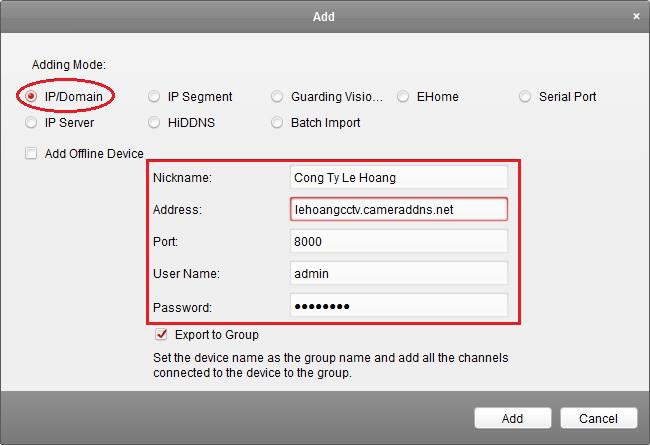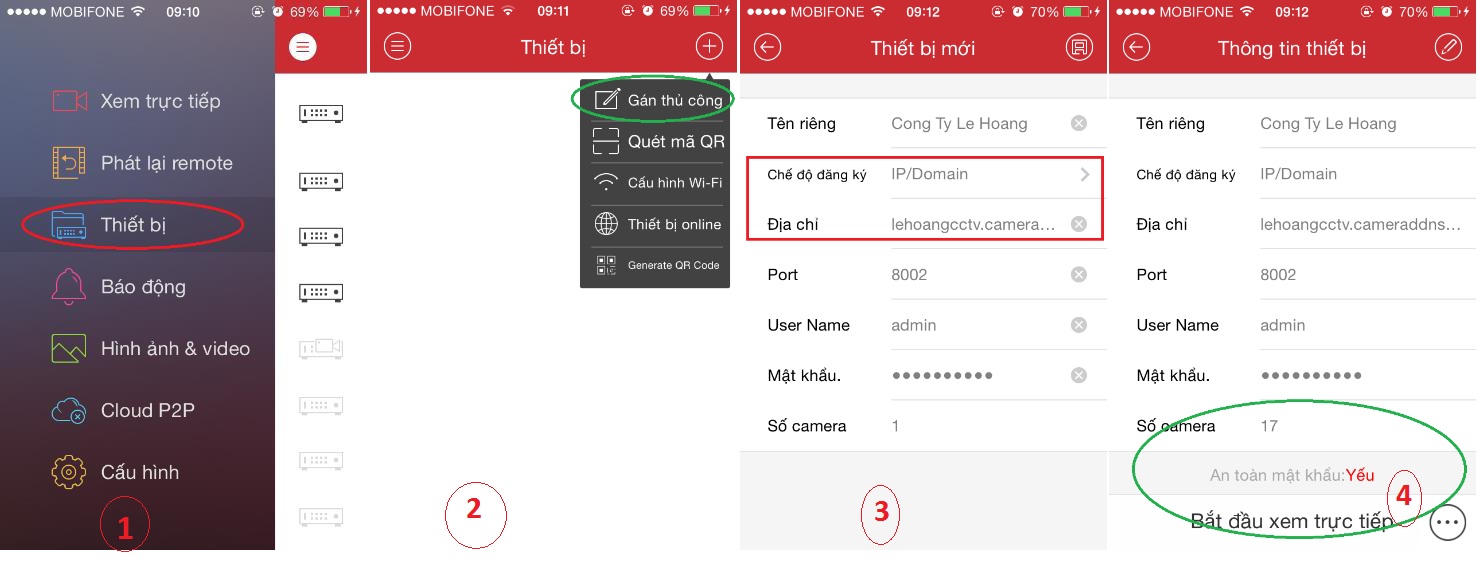HƯỚNG DẪN KHAI BÁO TÊN MIỀN CAMERADDNS.NET
HƯỚNG DẪN SỬ DỤNG
HIKVISION
Chú ý: Tên miền miễn phí cameraddns.net sử dụng được cho tất cả các dòng sản phẩm của HIKVISION. Không cần cập nhật firmware mới (phần mềm) cho thiết bị. Tên miền cameraddns.net hỗ trợ với chế độ đăng ký Camera DDNS hoặc NO-IP.
Bài hướng dẫn này dành cho nhưng ai yêu thích về kỹ thuật, thích khám phá tự tay minh cài đặt cấu hình và cũng có thể giúp cho các kỹ thuật lắp đặt camera quan sát trong quá trình lắp đặt.
1. Đăng ký tài khoản quản lý tên miền cameraddns.net
1.1. Truy cập trang cameraddns.net
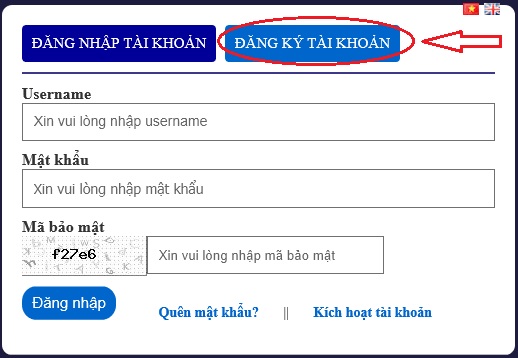
1.2. Nhập thông tin đăng ký tài khoản Camera DDNS
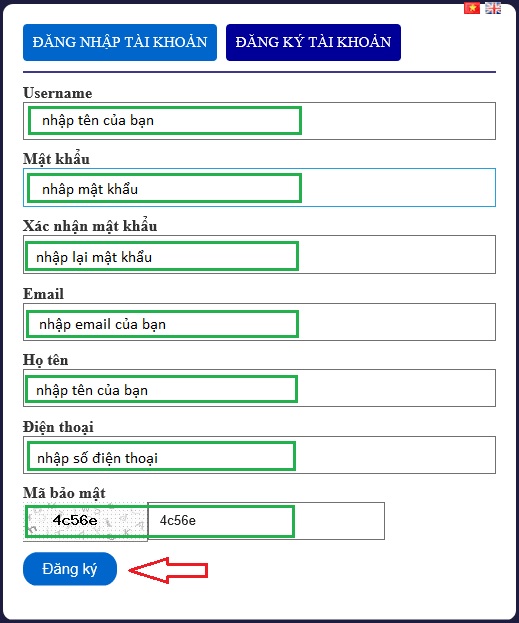
1.3. Tạo mới một tên miền cho thiết bị
- Login tài khoản Camera DDNS
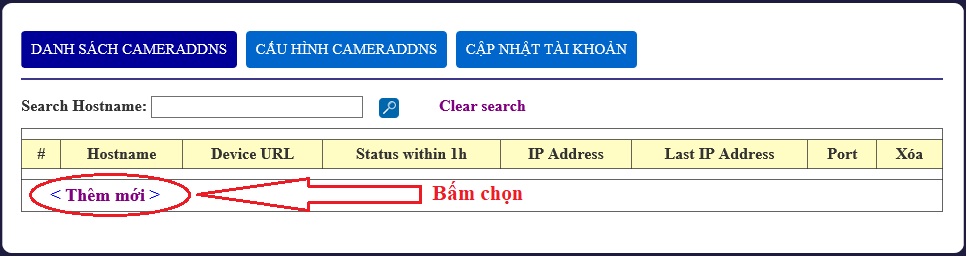
- Nhập tên miền cần tạo cho thiết bị
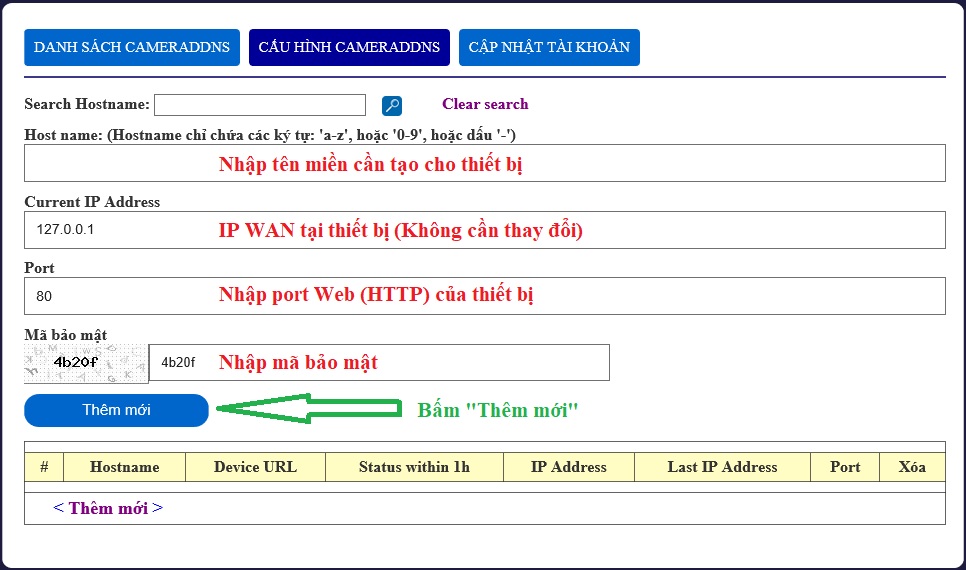
- Tên miền đã được tạo thành công
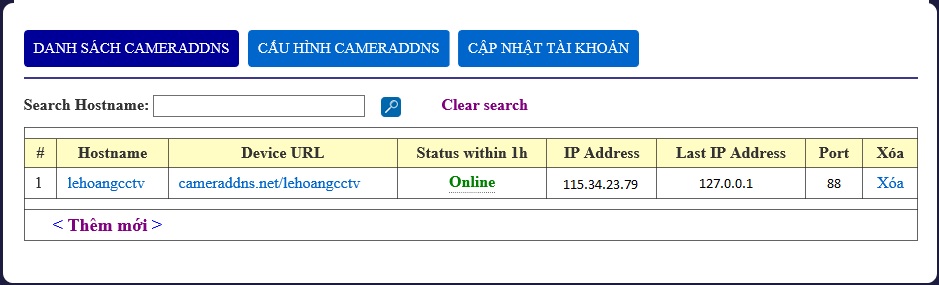
“Offline”: Tên miền chưa được gán vào thiết bị nào/thiết bị ngoại tuyến.
“Online”: Tên miền đã được gán vào thiết bị và đang hoạt động.
2. Khai báo tên miền cameraddns.net cho thiết bị
2.1. Khai báo tên miền cho thiết bị hỗ trợ Camera DDNS
Chọn chế độ đăng ký tên miền “DDNS Type” là “Camera DDNS”
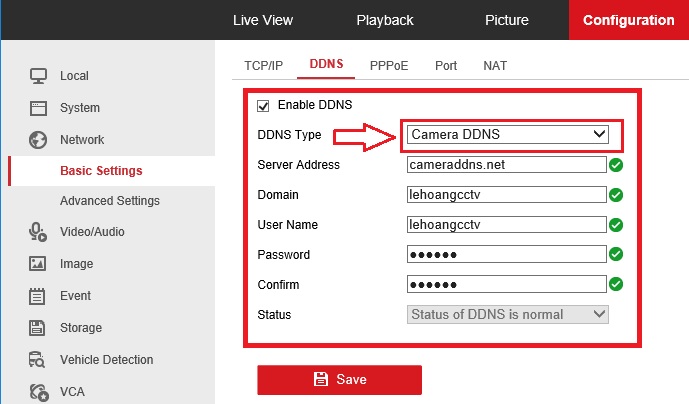
2.2. Khai báo tên miền cho thiết bị KHÔNG hỗ trợ Camera DDNS
Chọn chế độ đăng ký tên miền “DDNS Type” là “NO-IP”
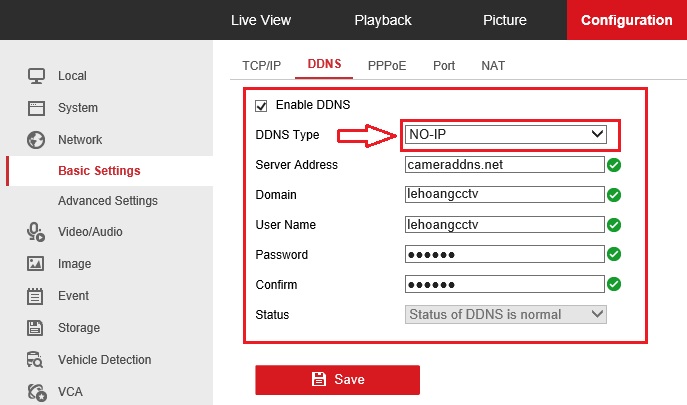
3. Khai báo – Xem camera bằng tên miền Camera DDNS
3.1. Xem qua trình duyệt web
- Cách 1: Login tài khoản Camera DDNS và bấm vào “Device URL” để truy cập vào thiết bị.
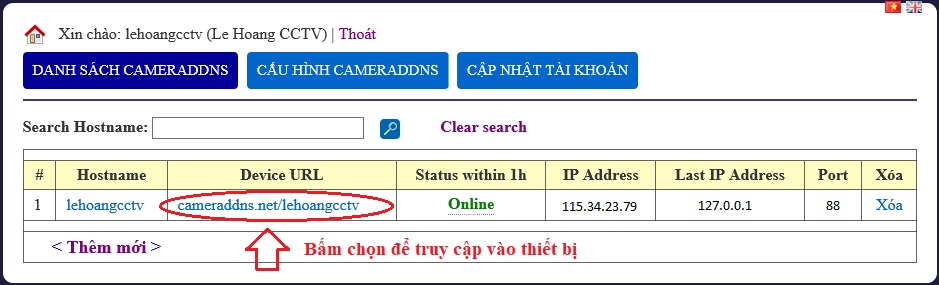
- Cách 2: Truy cập thiết bị theo tên miền http://tenmien.cameraddns.net:port
Ví dụ tên miền như trên là: nhà cung cấp
3.2. Khai báo xem qua phần mềm Ivms-4200 trên máy tính
- Chọn “Device Management” bấm “Add”
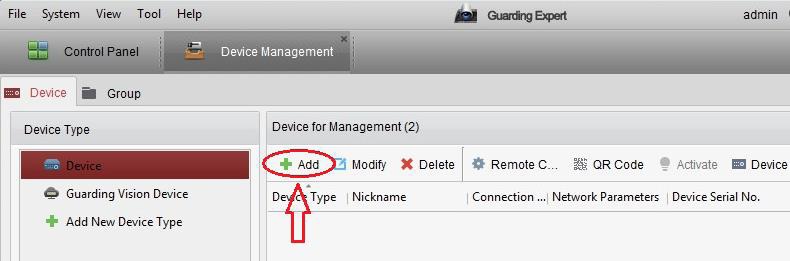
- Chọn chế độ đăng ký là “IP/Domain”
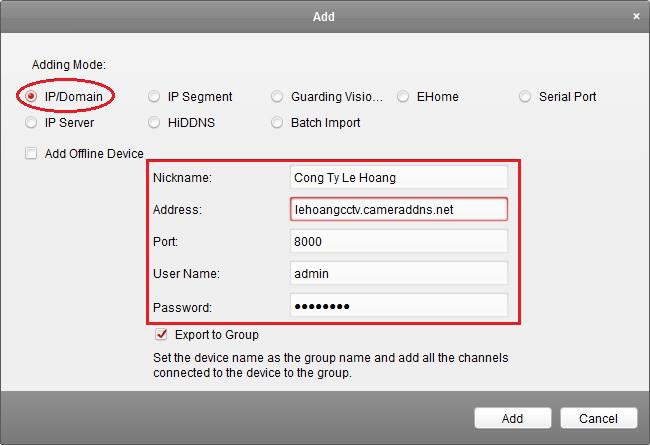
3.3. Khai báo xem qua phần mềm Ivms-4500 trên điện thoại
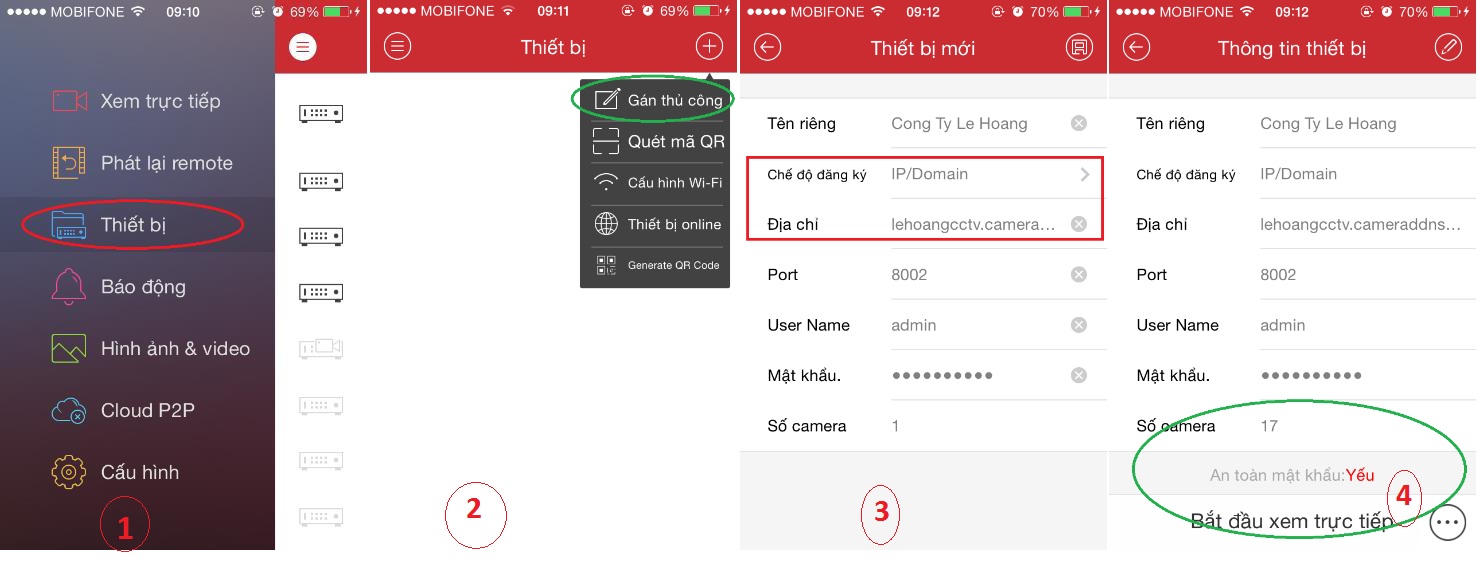
* Chọn chế độ đăng ký chọn IP/Domain, mục địa chỉ nhập tenmien.cameraddns.net
Xem thêm các sản phẩm lắp đặt camera trọn gói
Hổ trợ kỹ thuật : 0949361137
 TRỌN GÓI 1 CAMERA KBVISION 2.0M
TRỌN GÓI 1 CAMERA KBVISION 2.0M  Bảng điều khiển trung tâm báo động Paradox SP6000
Bảng điều khiển trung tâm báo động Paradox SP6000  Bảng điều khiển 192 vùng có dây Paradox EVO192
Bảng điều khiển 192 vùng có dây Paradox EVO192  Đầu dò hồng ngoại chống trộm Enforcer E-964-Q330Q
Đầu dò hồng ngoại chống trộm Enforcer E-964-Q330Q  Đầu dò hồng ngoại E-960-D390Q
Đầu dò hồng ngoại E-960-D390Q  Đầu dò hồng ngoại E-960-D290Q
Đầu dò hồng ngoại E-960-D290Q  Đầu dò hồng ngoại E-960-D190Q
Đầu dò hồng ngoại E-960-D190Q  Đầu dò hồng ngoại E-960-D90Q
Đầu dò hồng ngoại E-960-D90Q  TRỌN GÓI 2 CAMERA KBVISION 2.0M VỎ SẮT
TRỌN GÓI 2 CAMERA KBVISION 2.0M VỎ SẮT  TRỌN GÓI 2 CAMERA KBVISION 2.0M
TRỌN GÓI 2 CAMERA KBVISION 2.0M  TRỌN GÓI 3 CAMERA KBVISION 2.0M VỎ SẮT
TRỌN GÓI 3 CAMERA KBVISION 2.0M VỎ SẮT  TRỌN GÓI 3 CAMERA KBVISION 2.0M
TRỌN GÓI 3 CAMERA KBVISION 2.0M  TRỌN GÓI 4 CAMERA KBVISION 2.0M
TRỌN GÓI 4 CAMERA KBVISION 2.0M  Thiết bị báo động paradox Magellan MG6250
Thiết bị báo động paradox Magellan MG6250  TRỌN GÓI 5 CAMERA KBVISION 2.0
TRỌN GÓI 5 CAMERA KBVISION 2.0  TRỌN GÓI 5 CAMERA KBVISION 2.0M VỎ SẮT
TRỌN GÓI 5 CAMERA KBVISION 2.0M VỎ SẮT  TRỌN GÓI 6 CAMERA KBVISION 2.0M
TRỌN GÓI 6 CAMERA KBVISION 2.0M